Comment ajouter BCC dans l’invitation à une réunion Outlook
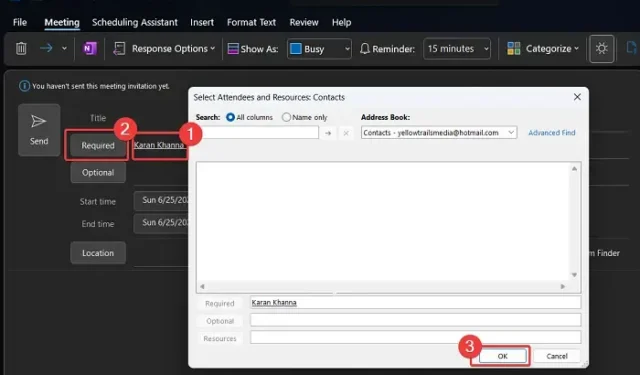
L’arrivée d’applications comme Zoom, Microsoft Teams, etc. a mis les réunions en ligne à la mode. Si vous souhaitez inviter des personnes à une réunion créée via Microsoft Outlook, vous pouvez les ajouter en tant que Cci à votre invitation à une réunion Outlook. Nous expliquerons la procédure pour la même chose.
BCC signifie Copie Carbone Aveugle. Lorsque vous envoyez un e-mail à quelqu’un, vous souhaiterez peut-être ajouter un destinataire afin que les autres destinataires ne le connaissent pas. Dans ce cas, l’option BCC est utilisée. Dans le cas des invitations aux réunions, Microsoft Outlook n’a pas l’option pour les invitations aux réunions Cci car il n’est pas habituel de masquer les invitations aux réunions en personne pour les participants.
Comment ajouter BCC dans l’invitation à une réunion Outlook
Pour ajouter Cci aux invitations à des réunions Outlook, vous pouvez utiliser la solution de contournement suivante :
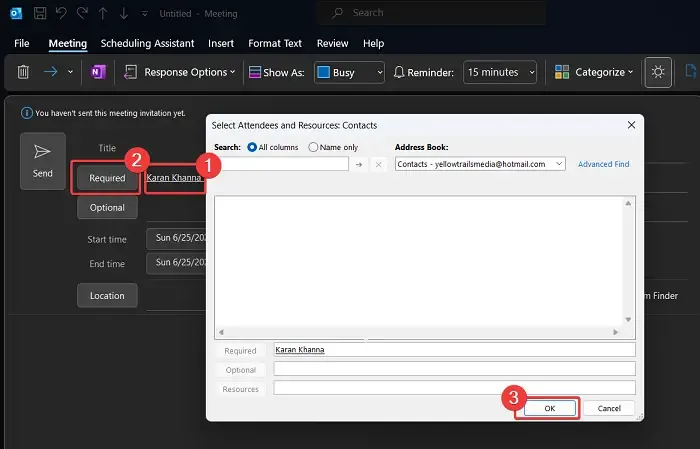
- Ouvrez Microsoft Outlook.
- Accédez à l’ onglet Calendrier dans le volet de gauche.
- Dans le volet de droite, cliquez sur Nouvelle réunion .
- Écrivez le titre.
- Cliquez sur Obligatoire .
- Dans le champ Ressources , saisissez les adresses e-mail des destinataires.
- Cliquez sur OK pour enregistrer la liste.
- Ajoutez le lieu de la réunion dans le champ Lieu .
- Cliquez sur Envoyer pour envoyer la demande de rendez-vous.
Dans la procédure mentionnée ci-dessus, la solution de contournement consiste à ajouter les identifiants de messagerie si les invités sont des ressources. Dans ce cas, ils seront en BCC.
Si vous souhaitez envoyer un e-mail pour l’invitation, l’e-mail peut également être envoyé en conservant ces identifiants en BCC . La procédure est la suivante :
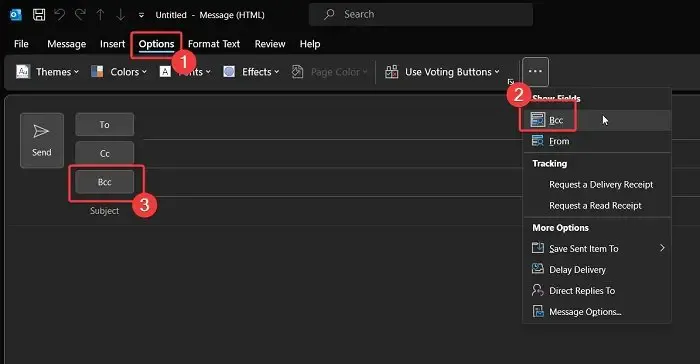
- Ouvrez Microsoft Outlook.
- Cliquez sur Nouvel e-mail .
- Accédez à l’ onglet Options dans la liste en haut.
- Cliquez sur les 3 points dans le coin supérieur droit.
- Sélectionnez CCI dans la liste.
- Ajoutez les identifiants de messagerie des destinataires prévus dans la liste BCC.
- Saisissez le texte de l’e-mail et cliquez sur Envoyer .
J’espère que cela a été utile. S’il vous plaît laissez-nous savoir dans la section des commentaires.
Si j’envoie des invitations à une réunion BCC, les destinataires BCC seront-ils également invisibles dans la réunion ?
Réponse simple – Non ! Si la réunion est définie sur Zoom ou Microsoft Teams, les invités seront visibles pendant la réunion. Si la réunion est en personne, les participants seront certainement visibles. Ainsi, seules les invitations seront invisibles, pas les participants. C’est pourquoi Microsoft Outlook n’a pas ajouté l’option pour les invitations aux réunions BCC.
Pourquoi enverriez-vous des invitations à des réunions BCC ?
L’envoi d’invitations à des réunions BCC peut sembler contraire à l’éthique pour beaucoup, mais ce n’est pas le cas. Dans de nombreux cas, vous souhaiterez peut-être masquer l’identifiant de messagerie de quelques membres lors de l’envoi d’invitations. Si les membres assistent à la réunion, les gens les remarqueront mais n’enregistreront pas nécessairement leurs identifiants de messagerie. Cependant, si un e-mail a été envoyé, l’enregistrement reste chez les autres destinataires, sauf s’il est spécifiquement supprimé.
Pourquoi l’option Cci n’est-elle pas disponible par défaut dans Microsoft Outlook ?
L’option Cci n’est pas disponible par défaut dans Microsoft Outlook car ce n’est pas une option habituelle. Idéalement, une personne enverrait un e-mail à un destinataire et en bouclerait quelques autres en CC. Habituellement, le CCC est considéré comme une pratique contraire à l’éthique et n’est réservé qu’à des cas particuliers.
Comment ajouter CC à une invitation à une réunion d’équipe ?
Tout d’abord, que signifierait même CC dans une invitation à un événement ? Cela signifie que ceux du domaine CC sont invités, mais leur présence n’est pas obligatoire. Ainsi, ils sont des invités facultatifs. Ainsi, leurs identifiants de messagerie doivent être inclus dans le champ Facultatif.



Laisser un commentaire